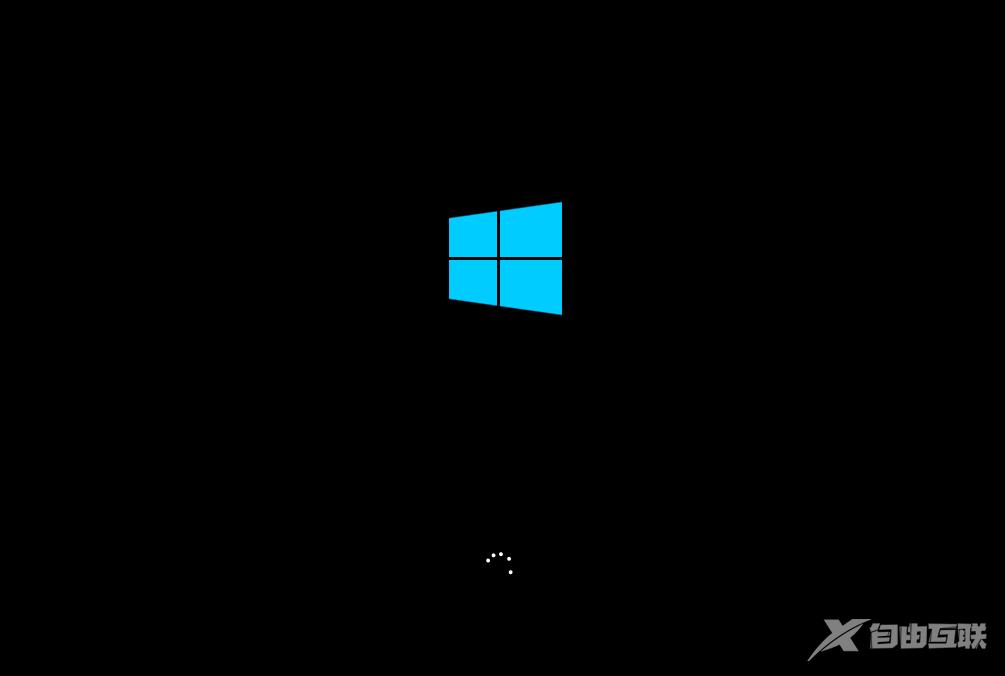现在还在使用Win7系统的用户是能够升级到win10系统的,并且可以保留个人的文件以及设置,同时如果对win10体验不好还能还原到win7。那么win7怎么升级到win10呢?简单的步骤告诉大家,有需
现在还在使用Win7系统的用户是能够升级到win10系统的,并且可以保留个人的文件以及设置,同时如果对win10体验不好还能还原到win7。那么win7怎么升级到win10呢?简单的步骤告诉大家,有需要的小伙伴就快来看看吧。
Win7升级到Win10系统的方法
1、到官网直接下载,官网有个好处就是会识别你需要的组件并下载,但是下载速度会偏慢。
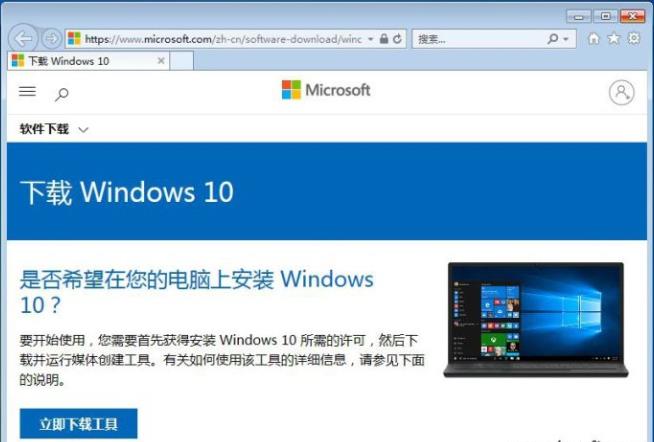
2、点击左下角的设置,打开更新与安全界面进入windows更新,直接在线更新检查,但是过程需要你不定时重新启动电脑。
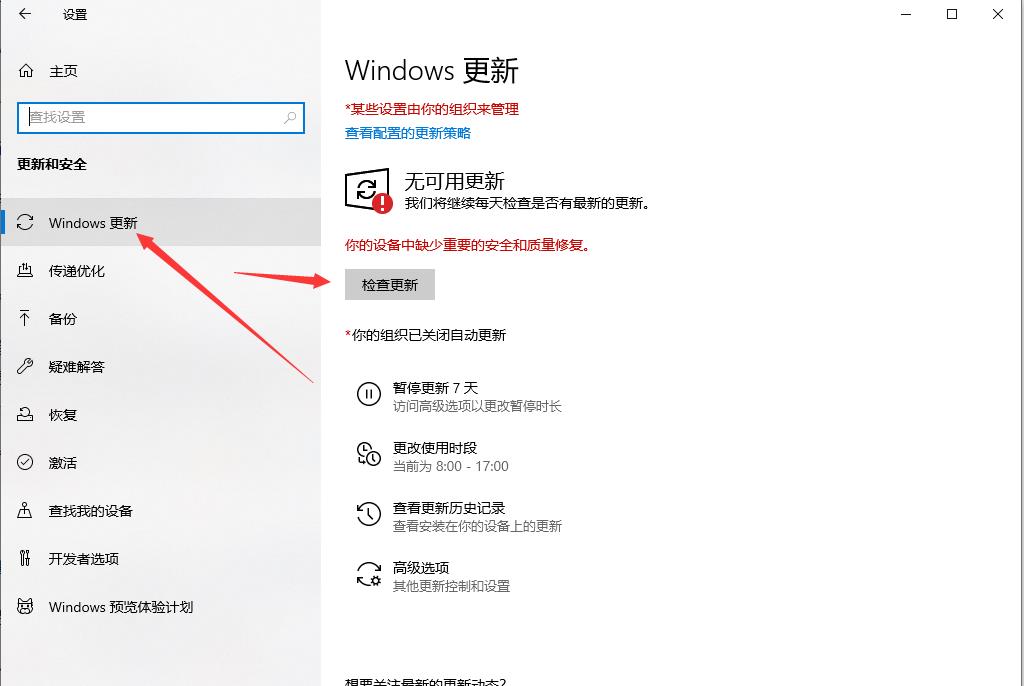
3、自己重装系统。
重装方法
1、首先,下载石大师装机工具;下载完毕后,关闭所有的杀毒软件,然后打开软件,软件会进行提示,仔细阅读后,点击我知道了进入工具。
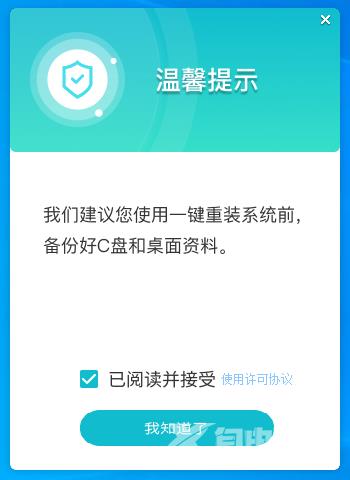
2、进入界面后,用户可根据提示选择安装Windows10 64位系统。注意:灰色按钮代表当前硬件或分区格式不支持安装此系统。
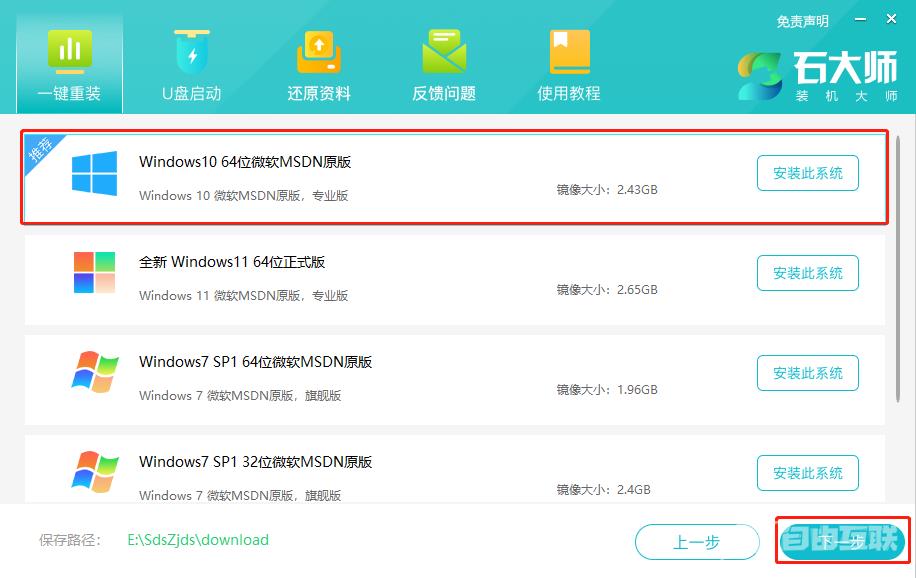
3、选择好系统后,点击下一步,等待PE数据和系统的下载。
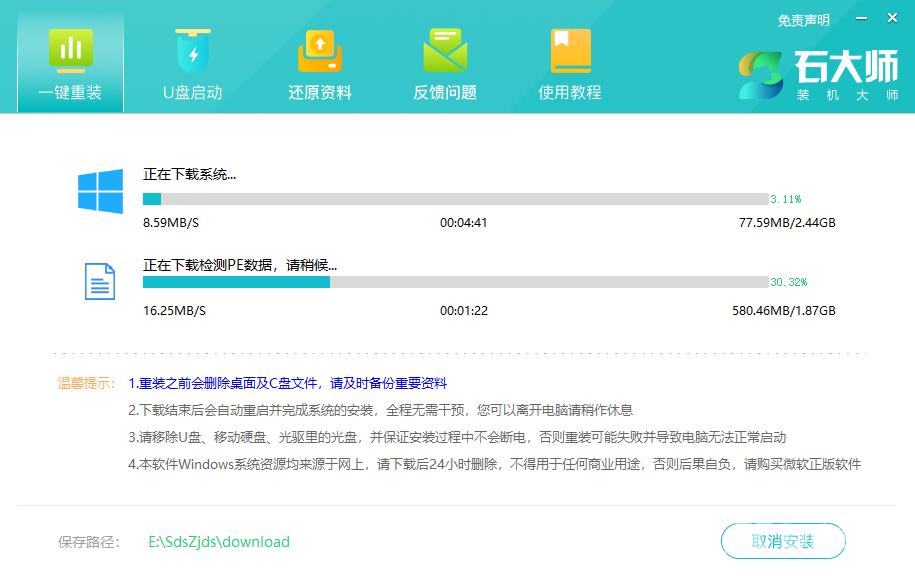
4、下载完成后,系统会自动重启。
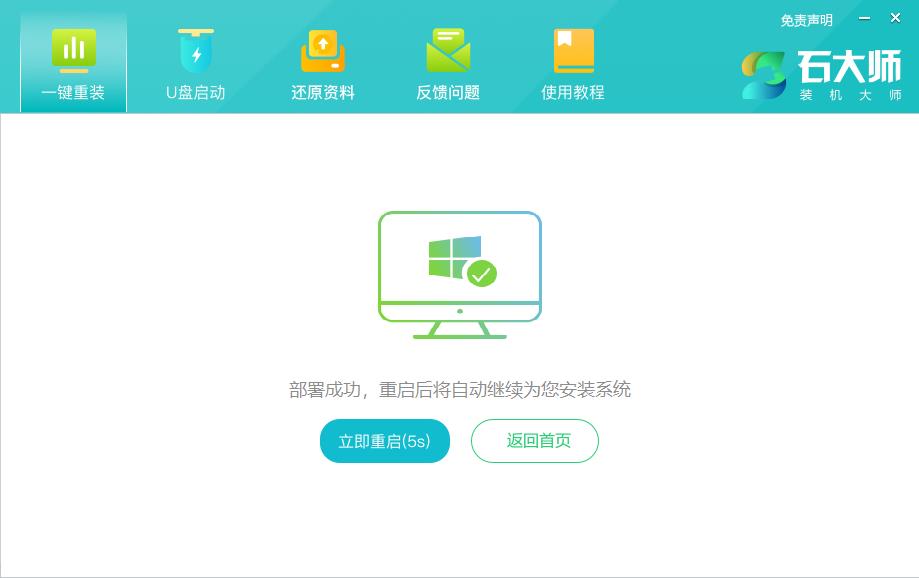
5、系统自动重启进入安装界面。
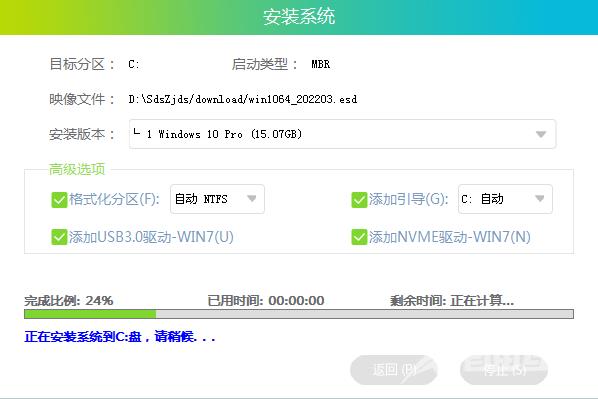
6、安装完成后进入部署界面,静静等待系统进入桌面就可正常使用了!